E-postvarsler fungerer ikke på iPhone [Enkle feilsøkingsmåter]
 Postet av Lisa Ou / 06. feb 2024 09:00
Postet av Lisa Ou / 06. feb 2024 09:00 Hei folkens! Jeg søkte på de ledige stillingene på nett for en virtuell assistent. De fortalte meg at de ville sende meg e-poster hvis jeg besto jobben. Imidlertid sjekker jeg ofte Mail-appen min. Saken er at jeg la merke til at appen ikke sender meg varsler. Kan du hjelpe meg med å fikse iPhone 13 Mail-varslene som ikke fungerer? Eventuelle anbefalinger vil bli verdsatt. Tusen takk på forhånd!
Hvis e-postvarslene ikke fungerer, kan du gå glipp av noen av de viktige e-postene som vil bli sendt til deg. I så fall, fiks uleiligheten så snart du kan. Heldigvis inneholder dette innlegget de enkleste metodene du kan bruke. Rull ned nedenfor.
![E-postvarsler fungerer ikke på iPhone [Enkle feilsøkingsmåter]](https://www.fonelab.com/images/ios-system-recovery/mail-notifications-not-working-iphone/mail-notifications-not-working-iphone.jpg)

Guide List
FoneLab gjør det mulig å fikse iPhone / iPad / iPod fra DFU-modus, gjenopprettingsmodus, Apple-logo, hodetelefonmodus, etc. til normal tilstand uten tap av data.
- Løs deaktiverte iOS-systemproblemer.
- Pakk ut data fra deaktiverte iOS-enheter uten tap av data.
- Det er trygt og enkelt å bruke.
Del 1. Hvorfor e-postvarsler ikke fungerer på iPhone
Det er mange hindringer eller årsaker til at Mail-appen ikke sender varsler på iPhone. Det kan være funksjoner eller systemfeil. Noen av dem er enkle å fikse, og noen er det ikke. Se faktorene som forårsaker problemet. Rull ned nedenfor mens vi viser dem. Gå videre.
- Ikke forstyrr-funksjonen er på - Ikke forstyrr-funksjonen hindrer alle varslene på iPhone-en din, inkludert varsler fra Mail-appen.
- Deaktiverte e-postvarslingsinnstillinger - iPhone-varsler kan tilpasses av Innstillinger-appen, inkludert hver app-varsling. Hvis du opplever at iPhone Mail ikke sender deg varsler, kan det være feil innstillinger på appinnstillingene.
- Utdatert iOS-versjon - Det kan hende at e-postappen ikke får de nødvendige tilleggsfunksjonene fordi iOS-versjonen av iPhone er utdatert.
- Systemfeil og feil – iPhone-systemet opplever noen ganger feil og feil som kan påvirke funksjonene og appene det inneholder. Dette er noen grunner til at iPhone-e-postvarsler ikke fungerer iOS 15 og andre versjoner.
Del 2. Hvordan fikse e-postvarsler som ikke fungerer på iPhone
La oss nå fikse ulempen med iPhone Mail-appen din. I denne delen vil du oppdage de ledende feilsøkingsmetodene for å fikse det nevnte problemet, inkludert det ultimate tredjepartsverktøyet. Vil du lære mer og finne fremgangsmåten? Vennligst se dem mens du blar nedover. Gå videre.
FoneLab gjør det mulig å fikse iPhone / iPad / iPod fra DFU-modus, gjenopprettingsmodus, Apple-logo, hodetelefonmodus, etc. til normal tilstand uten tap av data.
- Løs deaktiverte iOS-systemproblemer.
- Pakk ut data fra deaktiverte iOS-enheter uten tap av data.
- Det er trygt og enkelt å bruke.
Alternativ 1. Slå av Ikke forstyrr-funksjonen (DND).
Noen ganger ønsker vi ikke å bli forstyrret når vi gjør viktige og presserende ting. Men å slå på denne funksjonen kan hindre alle typer varsler på iPhone. Den inkluderer varslinger for iPhone Mail-appen. Glemte du ved et uhell å slå av iPhones Ikke forstyrr-funksjon? Slå den av nå ved å følge de detaljerte instruksjonene nedenfor. Gå videre.
Åpne iPhone. Det spiller ingen rolle om du er på startskjermen eller en av appene den inneholder. Etter det, sveip ned øverst til høyre på iPhones startskjerm. Senere vil de aktive brikkene bli avslørt. Vennligst finn Månen ikon eller Ikke forstyrr knapp.
Trykk på den for å slå den av. Vær oppmerksom på at du må la knappen stå i grått. Det indikerte bare at funksjonen var slått av.
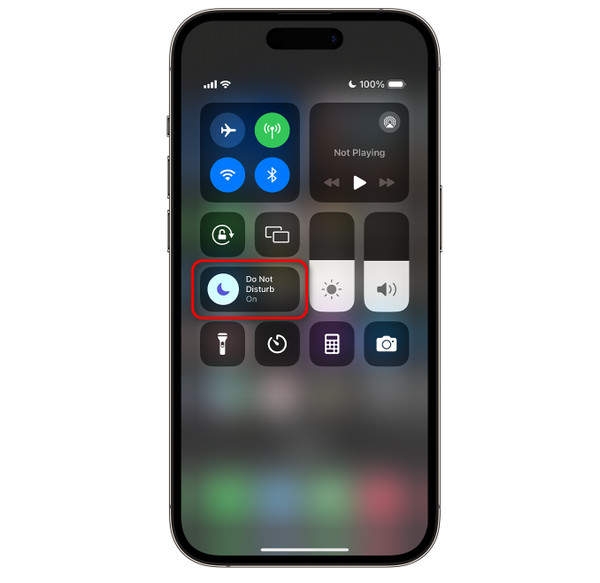
Alternativ 2. Sjekk Mail App Notification Settings
iPhones kan blokkere varsler fra å dukke opp på varslingssenteret gjennom Innstillinger-appen. I så fall kan e-postvarslene dine bli deaktivert siden du ikke mottar en. Vil du lære hvordan du aktiverer e-postvarslingen i Innstillinger? Følg instruksjonene nedenfor. Gå videre.
Start innstillinger app på iPhone. Senere blar du ned til bunnen og velger Påminnelser knapp. På Varslingsstil delen, velg Post knapp. Du vil se Tillat varslingsglidebryter ikonet øverst. Slå den på for å slå på varslene fra Mail-appen på iPhone.
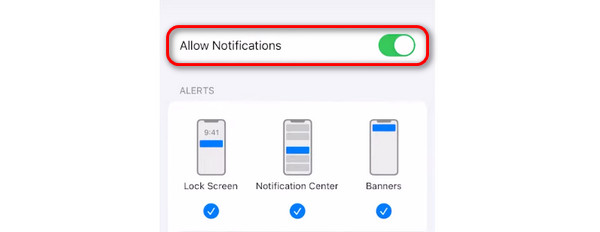
Alternativ 3. Start iPhone på nytt
Starter iPhone på nytt kan også fikse at Mail-appen ikke sender varsler på iPhone. Vennligst følg de detaljerte instruksjonene nedenfor avhengig av knappene som er tilgjengelige på din iPhone. Gå videre.
| iPhone tilgjengelige knapper | Hvordan utføre det |
| Med Hjem- og toppknappen | Trykk på toppknappen. Slipp den når Power-off-skjermen vises. Prosessen vil ta 30 sekunder. Slå på iPhone. Du trenger bare å trykke på toppknappen til skjermen viser Apple-logoen. |
| Med Hjem- og Side-knappen | Trykk på sideknappen. Slipp den når Power-off-skjermen vises. Prosessen vil ta 30 sekunder. Slå på iPhone. Du trenger bare å trykke på sideknappen til skjermen viser Apple-logoen. |
| Uten Hjem-knappen | Trykk på volum- eller sideknappen. Slipp den når Power-off-skjermen vises. Prosessen vil ta 30 sekunder. Slå på iPhone. Du trenger bare å trykke på sideknappen til skjermen viser Apple-logoen. |
Alternativ 4. Bruk FoneLab iOS System Recovery
Bortsett fra feilsøkingsmetoder, kan du også bruke FoneLab iOS System Recovery. Det er en tredjepartsprogramvare for å fikse feil på iPhone 50+. 2 reparasjonsmoduser tilbys for å fikse eller reparere iPhone-avansert og standardmodus. Vil du vite mer om dette verktøyet? Imiter de detaljerte trinnene nedenfor. Gå videre.
FoneLab gjør det mulig å fikse iPhone / iPad / iPod fra DFU-modus, gjenopprettingsmodus, Apple-logo, hodetelefonmodus, etc. til normal tilstand uten tap av data.
- Løs deaktiverte iOS-systemproblemer.
- Pakk ut data fra deaktiverte iOS-enheter uten tap av data.
- Det er trygt og enkelt å bruke.
Trinn 1Last ned verktøyet. Klikk på Gratis nedlasting knapp. Sett opp verktøyet og start det etterpå.

Trinn 2Nå velger du iOS System Recovery funksjonen til programvaren. Du vil bli henvist til et nytt grensesnitt etterpå. Senere klikker du på Start knappen for å fortsette.
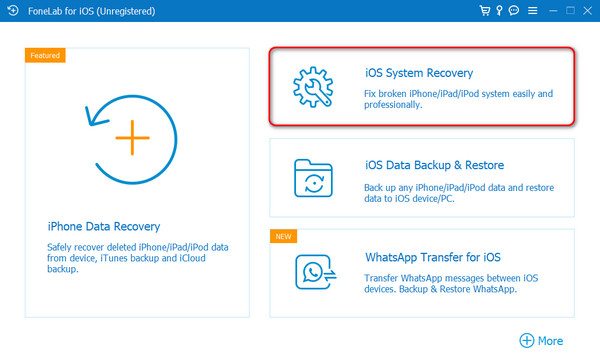
Trinn 3Koble en iPhone til en datamaskin via en USB-kabel. Senere velger du en reparasjonsmodus på programvaren. Les funksjonene deres før noe annet. Etterpå klikker du på Bekrefte knapp.
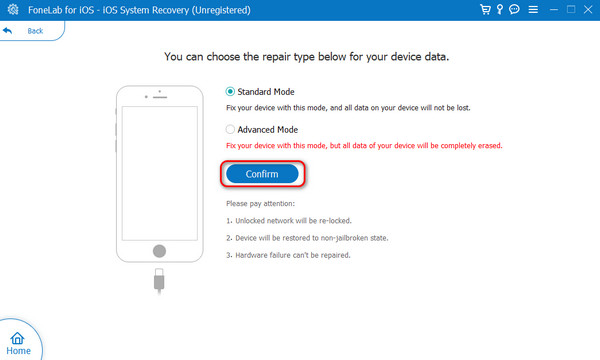
Trinn 4Sett iPhone i gjenopprettingsmodus. Du trenger bare å følge instruksjonene på bildet nedenfor. Senere klikker du på Optimalisere or reparasjon knapp.
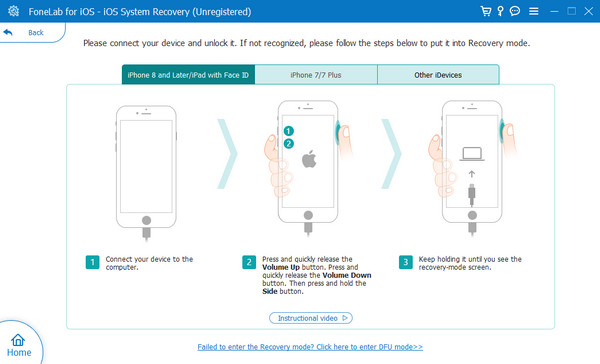
FoneLab gjør det mulig å fikse iPhone / iPad / iPod fra DFU-modus, gjenopprettingsmodus, Apple-logo, hodetelefonmodus, etc. til normal tilstand uten tap av data.
- Løs deaktiverte iOS-systemproblemer.
- Pakk ut data fra deaktiverte iOS-enheter uten tap av data.
- Det er trygt og enkelt å bruke.
Del 3. Vanlige spørsmål om e-postvarsler som ikke fungerer på iPhone
Hvordan endrer jeg e-posten min fra push til henting på iPhone?
Åpne Innstillinger-appen. Sveip ned skjermen på det første grensesnittet til appen og velg Post knapp. På neste skjerm trykker du på Logg inn for å se kontoene på din iPhone. Deretter vil du se Hent nye data knapp. Trykk på den for flere alternativer. Sveip ned nederst og velg Automatisk knapp. Nå er e-posten allerede satt fra trykk til henting på iPhone.
Hvorfor vises ikke e-postene mine i innboksen min?
Mail-appen eller andre e-posttjenester filtrerer e-postene som sendes til kontoen din. I så fall kan Mail-appen lagre e-postene dine ikke i innboksen din, men i deres utpekte mapper med klassifiseringer. Du kan finne dem i Arkiv, Spam eller andre mapper.
Det handler om at Mail-varslene ikke fungerer på iPhones. Vi håper du har lært mye, inkludert faktorene som forårsaker problemet og de tilsvarende metodene for å fikse det. I tillegg har dette innlegget det ledende verktøyet for fikse 50+ iPhone-feil - FoneLab iOS System Recovery. Har du flere spørsmål? Ikke nøl med å legge dem i kommentarfeltet nedenfor. Tusen takk på forhånd!
FoneLab gjør det mulig å fikse iPhone / iPad / iPod fra DFU-modus, gjenopprettingsmodus, Apple-logo, hodetelefonmodus, etc. til normal tilstand uten tap av data.
- Løs deaktiverte iOS-systemproblemer.
- Pakk ut data fra deaktiverte iOS-enheter uten tap av data.
- Det er trygt og enkelt å bruke.
